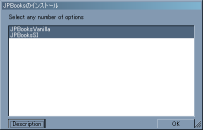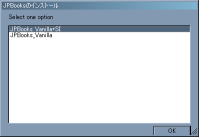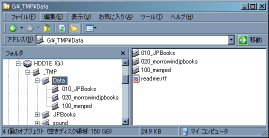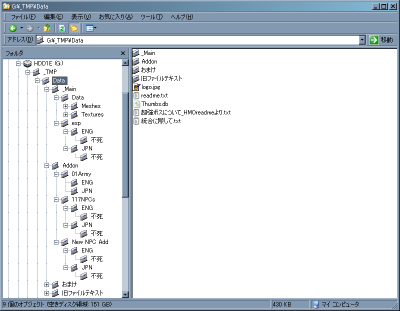espファイルが2つあり、どれか1つを選んでもらいたい場合 †
丁度当方が作成しているJPBooksを例にします。 JPBooksはSIデータ入り(JPBooks_Vanilla+SI.esp)とSI無し(JPBooks_Vanilla.esp)の 2つのバリエーションがあります。 二つを同時に放り込んでも読込が重くなるだけでさして問題は顕在化しませんので あんまり気にしなくて良いのでは有りますが、無駄は無い方が良いでしょう。- omod作成は『Add Folder』を用いる方法です。
先ず、作業用ディレクトリを作成します(下の画像では『G:\_TMP\Data』)。 そしてそこにインストールして欲しいファイルを配置します(*.esp)。 - 『Add Folder』で当該ディレクトリ(『G:\_TMP\Data』)を対象にします。
- Scriptを書く
このままomod化すると2つのespがインストールされる無駄なものになります。 そこでインストール時にObMMにUserにどっちを入れるか訊くようにするのがScriptのお仕事です。 今回はどちらを入れるかという単純なものなのでとっても簡単に書けます。; ---------------------------- ; omodをActivateした時に速攻インストール作業に移らないようにする命令 ; ---------------------------- DontInstallAnyPlugins DontInstallAnyDataFiles ; ---------------------------- ; Flag用変数宣言 ; ---------------------------- SetVar FlagJPBooks 0 ; ---------------------------- ; UserにSIの有無を問うてFlagを決定 (0,1) = (SI無, SI有) ; ---------------------------- If DialogYesNo "SIを導入していますか?導入済ならはい(Yes)、未導入ならいいえ(No)を選んで下さい" "バリエーション選択" SetVar FlagJPBooks 1 Else SetVar FlagJPBooks 0 EndIf ; ---------------------------- ; インストール ; ---------------------------- If Equal %FlagJPBooks% 1 CopyPlugin "JPBooks_Vanilla+SI.esp" "JPBooks_Vanilla+SI.esp" Else CopyPlugin "JPBooks_Vanilla.esp" "JPBooks_Vanilla.esp" EndIf
コメント(行頭が;なものがコメント行で、Script実行時は無視される)が ちょっとウザイですが、案外簡単ですよね。
ウィザード内で一度だけ選択ダイアログが出ますがそれは次の画像の様になります。 DialogYesNo命令のオプションがダイアログの何処と対応しているか比較してみてください。
CopyPlugin関数(命令)はCopyPlugin [omod内での名前] [コピー先の名前]
という文法です。 よってomod内のesp名と別の名前でインストールする事も出来ます。CopyPlugin "JPBooks_Vanilla+SI.esp" "JPBooks.esp"
また、omod内のespファイルをディレクトリを掘って分類して置き、インストール時に そこから取り出す事も出来ます(階層の区切り文字は\\と二つ重ねている事に注意)。CopyPlugin "JPBooks\\JPBooks_Vanilla+SI.esp" "JPBooks.esp"
これら二つは、espファイルを特定の名前でインストールして欲しいときに有用です (BOSS等によるソートやBSAを読み込ませたい時等)。 また、espファイル以外のtexturesディレクトリ等をまとめてコピーしたい場合は 『CopyDataFolder』という命令があります。 使い方はほぼ同様です(最後のTrueは再帰的にする(サブフォルダも対象にする)という意味)。
CopyDataFolder "textures" "textures" True
後、Flag変数を使わずにIfで判定したら直ぐにコピー(CopyPlugin)をした方が コードは単純になります (ファイルコピーは実際は選択ダイアログを全て行った後に行われるので、 Script上では何処に書いても余り問題は無い)。 ですがもっと複雑なScriptになった場合はFlag変数を準備して行った方が見通しがよくなります。 それを踏まえれば、単純なコードのうちから慣れておいた方が良いと思います。 - omod作成 AuthorやSite情報、Description、Readme等を色々設定しておきましょう。
- 配布 omodファイルは圧縮済みなのでそのままサーバにアップしても転送量の問題はありません。 ですが、一部のブラウザには彼にとって未知の拡張子に出会った場合、勝手に自分で判断して 拡張子を付け替えてしまう事があります。 よってomodファイルを更に何らかの形で圧縮(zip等)しておいた方がPC初心者の方を惑わす事が 少なくなるのでお勧めしておきます(この場合、圧縮ファイルの圧縮形式を解析して実際の展開処理に反映させるアーカイバで誤動作する可能性も有りますが 可能性はそんな高くないと思うので無視できるかと)。
espファイルが2つあり、好きな物を入れてもらいたい場合 †
これは上と異なり『どっちか一方だけ』ではなく、夫々のespについて 判断してもらうものです。 場合によっては全部入ってしまう事もあるということです。 以前のJPBooksはVanillaのみ収録のもの(JPBooksVanilla.esp)と SIのみ収録のもの(JPBooksSI.esp)の2つがありました。 これを例にします。 他の部分は共通なのでScriptだけ書きます; ---------------------------- ; omodをActivateした時に速攻インストール作業に移らないようにする命令 ; ---------------------------- DontInstallAnyPlugins DontInstallAnyDataFiles ; ---------------------------- ; Flag用変数宣言:夫々で判定をする必要があるのでFlag変数が増える ; ---------------------------- SetVar FlagJPBooksVanilla SetVar FlagJPBooksSI ; ---------------------------- ; JPBooksVanillaの導入 (0,1) = (導入しない, 導入する) ; ---------------------------- If DialogYesNo "JPBooksVanillaを導入しますか?導入するならはい(Yes)、不要ならいいえ(No)を選んで下さい" "JPBooksVanilla選択" SetVar FlagJPBooksVanilla 1 Else SetVar FlagJPBooksVanilla 0 EndIf ; ---------------------------- ; JPBooksSIの導入 (0,1) = (導入しない, 導入する) ; ---------------------------- If DialogYesNo "JPBooksSIを導入しますか?導入するならはい(Yes)、不要ならいいえ(No)を選んで下さい" "JPBooksSI選択" SetVar FlagJPBooksSI 1 Else SetVar FlagJPBooksSI 0 EndIf ; ---------------------------- ; インストール ; ---------------------------- ; JPBooksVanilla If Equal %FlagJPBooksVanilla% 1 CopyPlugin "JPBooksVanilla.esp" "JPBooksVanilla.esp" EndIf ; JPBooksSI If Equal %FlagJPBooksSI% 1 CopyPlugin "JPBooksSI.esp" "JPBooksSI.esp" EndIfこの様にespファイルごとにFlag変数を準備して処理すればOKです。 この方法を使えば3つ以上のespファイルの場合も処理出来ちゃいます。
複数のespを導入するが、選択のチェックも行いたい場合 †
さて、上の様に複数のespに関して選択ダイアログを出す事は出来ます。 ところが、何も考えずYes連打されると選択ダイアログは無駄になります。 それを防ぐ事をここでは考えます。 原理は簡単で、他の選択肢のYes/No状況を見てUserが選んだ選択肢が 良いかどうか判定すればいいのです。 これが出来るようになればespの入れ過ぎとかは起こらなくなるでしょう。 例は現行のJPBooksを使用します。; ---------------------------- ; お約束 ; ---------------------------- DontInstallAnyPlugins DontInstallAnyDataFiles ; ---------------------------- ; Flag用変数宣言 ; ---------------------------- SetVar FlagJPBooksVanilla SetVar FlagJPBooksVanillaSI ; ---------------------------- ; JPBooks_Vanilla+SIの導入 (0,1) = (導入しない, 導入する) ; ---------------------------- If DialogYesNo "JPBooks_Vanilla+SIを導入しますか?導入するならはい(Yes)、不要ならいいえ(No)を選んで下さい" "JPBooks_Vanilla+SI選択" SetVar FlagJPBooksVanillaSI 1 Else SetVar FlagJPBooksVanillaSI 0 EndIf ; ---------------------------- ; JPBooks_Vanillaの導入 (0,1) = (導入しない, 導入する) ; ---------------------------- If DialogYesNo "JPBooks_Vanillaを導入しますか?導入するならはい(Yes)、不要ならいいえ(No)を選んで下さい" "JPBooks_Vanilla選択" SetVar FlagJPBooksVanilla 1 Else SetVar FlagJPBooksVanilla 0 EndIf ; ---------------------------- ; 検閲! ; ---------------------------- If Equal %FlagJPBooksVanillaSI% 1 If Equal %FlagJPBooksVanilla% 1 Message "FlagJPBooksVanillaSIとFlagJPBooksVanillaを同時に入れるのは無駄です。やり直してください" ; インストール処理の強制終了命令 FatalError EndIf EndIf ; ---------------------------- ; インストール ; ---------------------------- ; JPBooks_Vanilla+SI If Equal %FlagJPBooksVanillaSI% 1 CopyPlugin "JPBooks_Vanilla+SI.esp" "JPBooks_Vanilla+SI.esp" EndIf ; JPBooks_Vanilla If Equal %FlagJPBooksVanilla% 1 CopyPlugin "JPBooks_Vanilla.esp" "JPBooks_Vanilla.esp" EndIfObMM組み込みのScriptエンジンは 論理積 (A且つB)が無いのでIf階層が深くなるのが難点。
Yes/Noだけでは味気ないっす †
こうすると選択が出来るようになります(変数宣言等は省略)。Select "JPBooksのインストール", "JPBooks_Vanilla+SI", "JPBooks_Vanilla" Case JPBooks_Vanilla+SI SetVar FlagJPBooks 1 Break Case JPBooks_Vanilla SetVar FlagJPBooks 2 Break Default Message "入力値が不正です" "Error" FatalError EndSelectこれで出せるダイアログは以下の画像の様になります。 どちらか一方しか選択出来ないように強制できるのが利点です。 但し、DialogYesNoと異なり、タイトルバーの内容しか弄れません (画像内の"Select one option"とある部分は弄れない)。 『Select』を『SelectMany』にすると複数を選択できるようになります。 選択肢にDescriptionを付けているomodを見た事が有るかもしれません。 それは『SelectWithDescriptions』で行います。
; ---------------------------- ; この命令で長い行を改行する事が出来るようになる。改行部分には\を加える必要有 ; ---------------------------- AllowRunOnLines SelectManyWithDescriptions "JPBooksのインストール", \ "JPBooksVanilla", \ "Vanilla環境に存在する書籍の内容を日本語に置換します。名詞は英語のままです", \ "JPBooksSI", \ "SI環境に存在する書籍の内容を日本語に置換します(Vanillaの物は含みません)。名詞は英語のままです。" Case JPBooksVanilla SetVar FlagJPBooksVanilla 1 Break Case JPBooksSI SetVar FlagJPBooksSI 1 Break Default Message "入力値が不正です(若しくは何も選択されていません)" "Error" FatalError EndSelectこれで出せるダイアログは以下の画像の様になります (Descriptionボタン位置をクリックするとその例が表示されます)。 SelectMany*なので複数が選択でき、また、*WithDescriptionsなので 夫々についての説明文を出す事が出来ます。 選択肢と説明文の対応は比較しておくと良いでしょう。